апрель, 2023
Помощь с 2FA Safina
Если после сканирования QR-кода, появилась ошибка «Access Deny» или «Этот браузер не поддерживается», прочтите текст ниже.
Таблица поддерживаемых браузеров
* - совпадает с версией iOS
- Что означает ошибка «Access Deny»?Ошибка «Access Deny» может возникнуть в двух случаях:
- У вас отсутствует защитная блокировка экрана (блокировка паролем, графическим ключом, отпечатком пальца, биометрическими данными). В таком случае требуется включить один из методов защиты, поддерживаемый вашим устройством.
- Вы открыли ссылку не в браузере Safari. В таком случае требуется открыть ссылку в браузере Safari.
- Что означает ошибка «Access Deny»?У вас отсутствует защитная блокировка экрана (блокировка паролем, отпечатком пальца, биометрическими данными). В таком случае требуется включить один из методов защиты, поддерживаемый вашим устройством.
- У меня установлена блокировка, версия моего браузера Chrome/Firefox/Opera/Samsung Internet поддерживается, но все равно ошибка «Access Deny».
- Обновите страницу с ошибкой;
- Закройте эту страницу и все страницы в браузере;
- Снова отсканируйте QR.
- Что означает ошибка «Этот браузер не поддерживается»?Ошибка «Этот браузер не поддерживается» может возникнуть в том случае, если версия вашего браузера Safari ниже версии, указанной в таблице.
- Как узнать версию браузера?Чтобы узнать версию браузера Safari, зайдите в «Настройки» устройства и проверьте, какая у вас версия iOS. Ниже есть пример со скриншотами.
- Что означает ошибка «Этот браузер не поддерживается»?Ошибка «Этот браузер не поддерживается» может возникнуть в том случае, если вашего браузера нет в таблице поддерживаемых или его версия ниже версии, указанной в той же таблице.
- Как узнать версию браузера?Чтобы узнать версию браузера, зайдите в настройки браузера и нажмите «О браузере "название вашего браузера"». Ниже есть пример со скриншотами.
- Телефон предлагает несколько браузеров на выбор, чтобы открыть ссылку. Какой выбрать?Выберите Safari.
- Телефон открывает сразу ссылку в браузере, которого нет в таблице. У меня установлен другой браузер, как я могу открыть ссылку в нем?Ниже есть пошаговое объяснение, как поменять браузер для открытия ссылок по умолчанию.
Вы можете также скопировать ссылку и открыть ее в Safari.
- Телефон предлагает несколько браузеров на выбор, чтобы открыть ссылку. Какой выбрать?Выберите один из тех, которые перечислены в таблице.
- Телефон открывает сразу ссылку в браузере, которого нет в таблице. У меня установлен другой браузер, как я могу открыть ссылку в нем?Ниже есть пошаговое объяснение, как поменять браузер для открытия ссылок по умолчанию.
Вы можете также скопировать ссылку и открыть ее в другом браузере. Но для начала проверьте, установлен ли у вас хотя бы один из браузеров из таблицы и если да, подходящей ли он версии.
УЗНАТЬ ВЕРСИЮ БРАУЗЕРА
В качестве примера рассмотрен браузер Chrome. Если у вас другой браузер, названия полей могут отличаться.
1
Нажмите на «Настройки».

2
Нажмите на «О браузере Chrome».
Если у вас другой браузер, название, соответственно, будет другое.
Если у вас другой браузер, название, соответственно, будет другое.

3
Поле «Версия приложения» содержит текущую версию вашего браузера. Проверьте, соответствует ли она таблице выше.
Узнать версию браузера Safari
Скриншоты сделаны на устройстве iPhone 12 Pro с версией iOS 16.0.2. Если у вас другое устройство или другая версия iOS, интерфейс может отличаться.
1
Зайдите в «Настройки» и нажмите на «Основные».

2
Нажмите на «Об этом устройстве».

3
Поле «Версия iOS» соответствует версии браузера Safari.
Открыть ссылку в другом браузере
Шаги, как задать настройки, чтобы ссылка открывалась в другом браузере.
Скриншоты сделаны на устройстве Xiaomi Redmi Note 9 Pro с версией Android 12.0. Если у вас другое устройство или другая версия Android, интерфейс может отличаться.
Скриншоты сделаны на устройстве Xiaomi Redmi Note 9 Pro с версией Android 12.0. Если у вас другое устройство или другая версия Android, интерфейс может отличаться.

1
Зайдите в «Настройки» и нажмите на «Приложения». Возможно, вам понадобится прокрутить экран «Настроек» вниз.

2
Если вы не можете найти «Приложения», вбейте в строку поиска слово «Приложения» и нажмите сразу на «Все приложения».
В таком случае пропустите cледующий шаг и переходите на 4.
В таком случае пропустите cледующий шаг и переходите на 4.

3
В разделе «Приложения» нажмите на «Все приложения».
4
Нажмите на символ трех вертикальных точек в правом верхнем углу и во всплывшем окне выберите «Приложения по умолчанию».

5
Нажмите на раздел «Браузер».

6
Среди списка браузеров, установленных на вашем устройстве, выберите Chrome, Firefox, Samsung Internet или Opera. После выбора он будет использоваться в качестве браузера по умолчанию.
Если на вашем устройстве нет ни одного из браузеров выше, требуется установить один из них.
7
Отсканируйте QR снова.
Открыть ссылку в Safari
Шаги, как задать настройки, чтобы ссылка открывалась в Safari.
Скриншоты сделаны на устройстве iPhone 12 Pro с версией iOS 16.0.2. Если у вас другое устройство или другая версия iOS, интерфейс может отличаться.
Скриншоты сделаны на устройстве iPhone 12 Pro с версией iOS 16.0.2. Если у вас другое устройство или другая версия iOS, интерфейс может отличаться.
1
Зайдите в «Настройки» и нажмите на название браузера, в котором у вас открылась ссылка по умолчанию.

2
Нажмите на Default Browser App (Браузер по умолчанию).

3
Среди списка браузеров, установленных на вашем устройстве, выберите Safari. После выбора он будет использоваться в качестве браузера по умолчанию.
4
Отсканируйте QR снова.